Echo Dot là một trong số các thiết bị Echo mà Amazon cung cấp. Nó có thể làm rất nhiều việc cho bạn, bao gồm duyệt web, phát nhạc và phim yêu thích của bạn, mua vé máy bay, v.v.

Nhưng bạn có biết rằng bạn có thể gọi điện thông qua Echo Dot của mình không? Hãy tiếp tục đọc để tìm hiểu cách thiết lập Echo Dot của bạn để thực hiện và nhận cuộc gọi điện thoại.
Cách thiết lập Alexa
Trước khi có thể gọi điện bằng Echo Dot, bạn cần bật tính năng này trong ứng dụng Alexa. Đối với điều đó, bạn sẽ cần điện thoại của mình. Hãy nhớ rằng thiết bị của bạn sẽ cần chạy ít nhất iOS 9.0 hoặc Android 5.0 để tính năng này hoạt động.
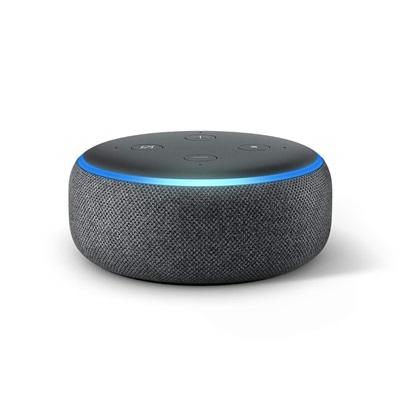
Giả sử rằng bạn đã cài đặt và chạy Alexa trên điện thoại hoặc máy tính bảng của mình, trước tiên bạn nên khởi chạy ứng dụng. Tiếp theo, chạm vào biểu tượng bong bóng hội thoại ở cuối màn hình để điều hướng đến phần Truyền thông của ứng dụng.
Sau đó, Alexa sẽ nhắc bạn xác minh tên của mình và cấp cho nó quyền truy cập vào danh sách liên hệ trên điện thoại của bạn. Bạn cũng sẽ phải xác nhận số điện thoại của mình. Quá trình thiết lập cực kỳ đơn giản và Alexa sẽ hướng dẫn bạn các mẹo và hướng dẫn trên màn hình.
Bạn có thể gọi cho ai?
Giờ đây, bạn có thể gọi cho các chủ sở hữu Echo khác đã bật lệnh gọi Alexa-to-Alexa. Các thiết bị đủ điều kiện bao gồm Echo Dot, Echo Plus, Echo Spot, Echo Show và Echo thông thường. Bạn cũng có thể gọi máy tính bảng Fire, mặc dù chúng ít nhất phải là thế hệ thứ 4.
Trong trường hợp bên kia không có thiết bị Echo, bạn vẫn có thể gọi cho họ thông qua Echo Dot của mình. Alexa cũng cho phép bạn gọi số điện thoại di động và số cố định. Tuy nhiên, có một số hạn chế. Bạn sẽ không thể gọi các số khẩn cấp như 911. 1-900 và các số có mức cước phí đặc biệt tương tự là điều không cần thiết.
Các mã viết tắt, chẳng hạn như 411 và 211 cũng như các số địa phương X-1-1 cũng không thể được gọi thông qua Echo Dot. 1-800 số với các chữ cái cũng bị cấm. Cuối cùng, bạn sẽ không thể gọi đến các số bên ngoài Hoa Kỳ, Mexico và Canada.
Điều đáng chú ý là bạn sẽ có thể gọi một thiết bị Echo bên ngoài Hoa Kỳ. Tuy nhiên, nó sẽ phải được đặt ở quốc gia nơi hỗ trợ các cuộc gọi Alexa-to-Alexa.
Cách thực hiện cuộc gọi
Sau khi thiết lập xong, đã đến lúc thực hiện cuộc gọi đầu tiên của bạn. Để thu hút sự chú ý của Echo Dot, hãy nói “Alexa” hoặc bất cứ điều gì bạn đã thiết lập làm từ đánh thức. Tiếp theo là “gọi [liên hệ bạn muốn gọi].” Nếu bạn muốn gọi cho bạn của mình là Lucy, lệnh sẽ đi kèm theo những dòng sau: "Alexa, hãy gọi cho Lucy." Alexa sau đó sẽ gọi cho cô ấy.
Nếu Lucy có thiết bị Echo với các cuộc gọi được bật, Alexa sẽ đổ chuông Echo của cô ấy theo mặc định. Nếu cô ấy không có loa Echo hoặc chưa bật cuộc gọi, thì Alexa sẽ cố gắng liên hệ với Alexa trên điện thoại của Lucy. Tương tự như loa Echo, Alexa trên điện thoại của cô ấy sẽ phải kích hoạt cuộc gọi.
Nếu Lucy không có Alexa trên điện thoại của mình hoặc tính năng cuộc gọi bị tắt, thì Alexa sẽ quay số bạn đã chỉ định trong Danh bạ. Nếu có nhiều hơn một số được liên kết với Lucy, Alexa sẽ nhắc bạn chọn số nào bạn muốn gọi. Chọn số và Alexa sẽ quay số đó.
Giả sử bạn muốn đặt một chiếc bánh pizza từ địa điểm mới trên đường phố. Bạn vẫn có thể thực hiện cuộc gọi của mình, ngay cả khi bạn không có số của họ trong Danh bạ của mình. Nói “Alexa, gọi [đánh vần từng chữ số].”
Khi cuộc gọi kết thúc, việc gác máy cũng dễ dàng như thực hiện cuộc gọi. Bạn nên nói "Alexa, gác máy." Bạn cũng có thể hướng dẫn nó kết thúc cuộc gọi.
Cách nhận cuộc gọi
Giống như bạn có thể gọi đến các số điện thoại và thiết bị Echo khác, bạn cũng có thể nhận cuộc gọi từ chúng thông qua Echo Dot của mình. Nếu Lucy gọi lại cho bạn để thay đổi địa điểm và thời gian bạn sẽ gặp vào ngày mai, vòng đèn của Echo Dot sẽ chuyển sang màu xanh lục và Alexa sẽ thông báo cho bạn rằng Lucy đang gọi cho bạn.
Trong trường hợp bạn chưa cấp cho Alexa quyền truy cập vào danh sách liên hệ của mình, bạn sẽ được thông báo rằng một số không xác định đang gọi cho bạn. Để nhận, bạn nên nói "Alexa, trả lời." Nếu bạn không thể bắt máy vào lúc này, hãy từ chối cuộc gọi bằng “Alexa, bỏ qua”.
Làm thế nào để chặn một số
Bạn cũng có thể chặn một số. Tuy nhiên, nó phải có trong Danh bạ của bạn; bạn không thể chặn các số ngẫu nhiên. Ví dụ: nếu bạn vừa chia tay ai đó và cần một chút thời gian cho riêng mình, bạn có thể chặn số của họ thông qua Alexa trên điện thoại của mình.
Để chặn một số, hãy mở ứng dụng Alexa trên điện thoại của bạn. Điều hướng đến phần Gọi và Nhắn tin. Tiếp theo, chạm vào biểu tượng Danh bạ; nó nằm ở góc trên bên phải. Nhấn vào dấu ba chấm khi màn hình tiếp theo mở ra. Nhấn vào Chặn liên hệ và chọn liên hệ bạn muốn chặn.
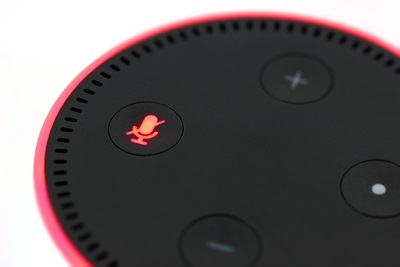
Làm thế nào để đăng ký
Nếu bạn có nhiều Echo Dots hoặc bất kỳ thiết bị Echo nào khác, bạn có thể liên kết chúng với nhau và sử dụng chúng như một hệ thống liên lạc nội bộ. Để làm được điều đó, bạn cần bật tính năng Drop In cho tất cả các thiết bị.
Để cho phép đăng nhập, bạn sẽ cần ứng dụng Alexa trên điện thoại của mình. Khởi chạy Alexa và điều hướng đến phần Gọi và Nhắn tin. Chọn nút “Thiết lập Drop In”. Trên màn hình tiếp theo, bạn nên nhấn vào công tắc thanh trượt bên cạnh tùy chọn Cho phép thả vào. Để ghé thăm thiết bị Echo trong nhà của bạn, hãy nói “Alexa, Drop in (tên của thiết bị bạn muốn ghé thăm).” Để kết thúc việc đăng nhập, hãy nói “Alexa, kết thúc việc đăng nhập”.
Để có thể truy cập vào thiết bị Echo của người dùng khác, họ sẽ phải cấp cho bạn quyền trong ứng dụng Alexa của họ. Sau khi bạn đã được cấp quyền, hãy khởi chạy ứng dụng Alexa trên điện thoại của bạn và chuyển đến phần Cuộc trò chuyện. Nhấn vào biểu tượng Danh bạ và chọn liên hệ bạn muốn sử dụng tính năng thả vào. Trên màn hình hồ sơ của họ, bạn sẽ tìm thấy biểu tượng Thả vào. Nhấn vào nó.
Alexa, gọi Lucy
Giờ đây, bạn có thể liên lạc với bạn bè và các thành viên trong gia đình mà không cần nhấc điện thoại lên. Việc thiết lập Echo Dot cho các cuộc gọi rất dễ dàng và nhanh chóng. Điều tuyệt vời nhất ở đây là các cuộc gọi đến các thiết bị Echo khác hoàn toàn miễn phí.
Bạn có sử dụng Echo Dot để nói chuyện với bạn bè của mình không? Bạn đánh giá chất lượng của tính năng này như thế nào? Cho chúng tôi biết trong các ý kiến dưới đây.